Zoom은 창립 이래 주최자와 참석자 모두를 위한 다양한 기능을 갖춘 사용하기 쉬운 플랫폼을 제공함으로써 온라인 미팅 진행 방식에 혁신을 가져왔습니다.
Zoom은 사용자가 애플리케이션 자체 내에서 반복되는 회의를 원활하게 예약할 수 있는 탁월한 기능을 제공합니다. 이 기능은 일정 예약 프로세스를 간소화하여 미팅 코디네이터와 진행자 모두의 경험을 크게 향상시킬 수 있는 잠재력을 가지고 있습니다.
Zoom에서 반복 미팅이란 무엇인가요?
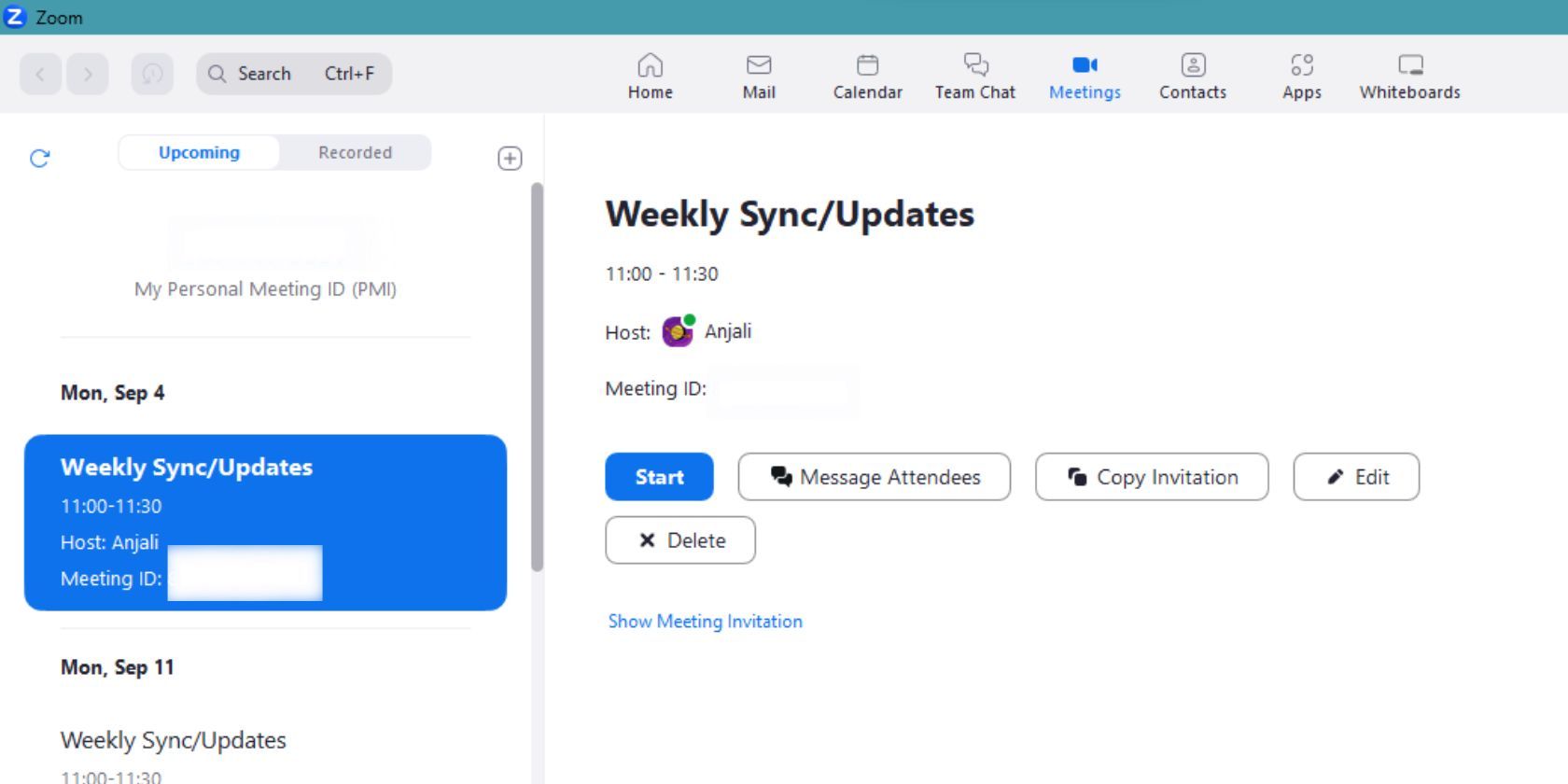
정기적으로 반복되는 미팅은 반복 미팅이라는 이름으로 표시됩니다. 이러한 모임에는 정기적인 팀 회의, 일일 조정 세션, 정기적인 프로젝트 평가 등 다양한 형식과 일정이 포함될 수 있으며 각각 미리 정해진 기간에 진행됩니다.
조직과 개인 사용자 모두 정기 미팅을 위해 Zoom을 널리 활용하고 있으며, 이러한 모임을 쉽고 효율적으로 준비하고 진행하는 프로세스를 간소화하는 포괄적인 스케줄러가 특징입니다.
Zoom은 참조하기 쉽도록 각 회의에 개별 식별자를 제공하며, 반복되는 회의는 동일한 ID를 유지하여 웹 링크 연결에 대한 오해를 방지합니다. 이를 통해 사용자는 효율적으로 미팅을 모니터링하고 신속하게 미팅에 입장할 수 있습니다.
Zoom에서 반복 미팅을 예약하는 방법
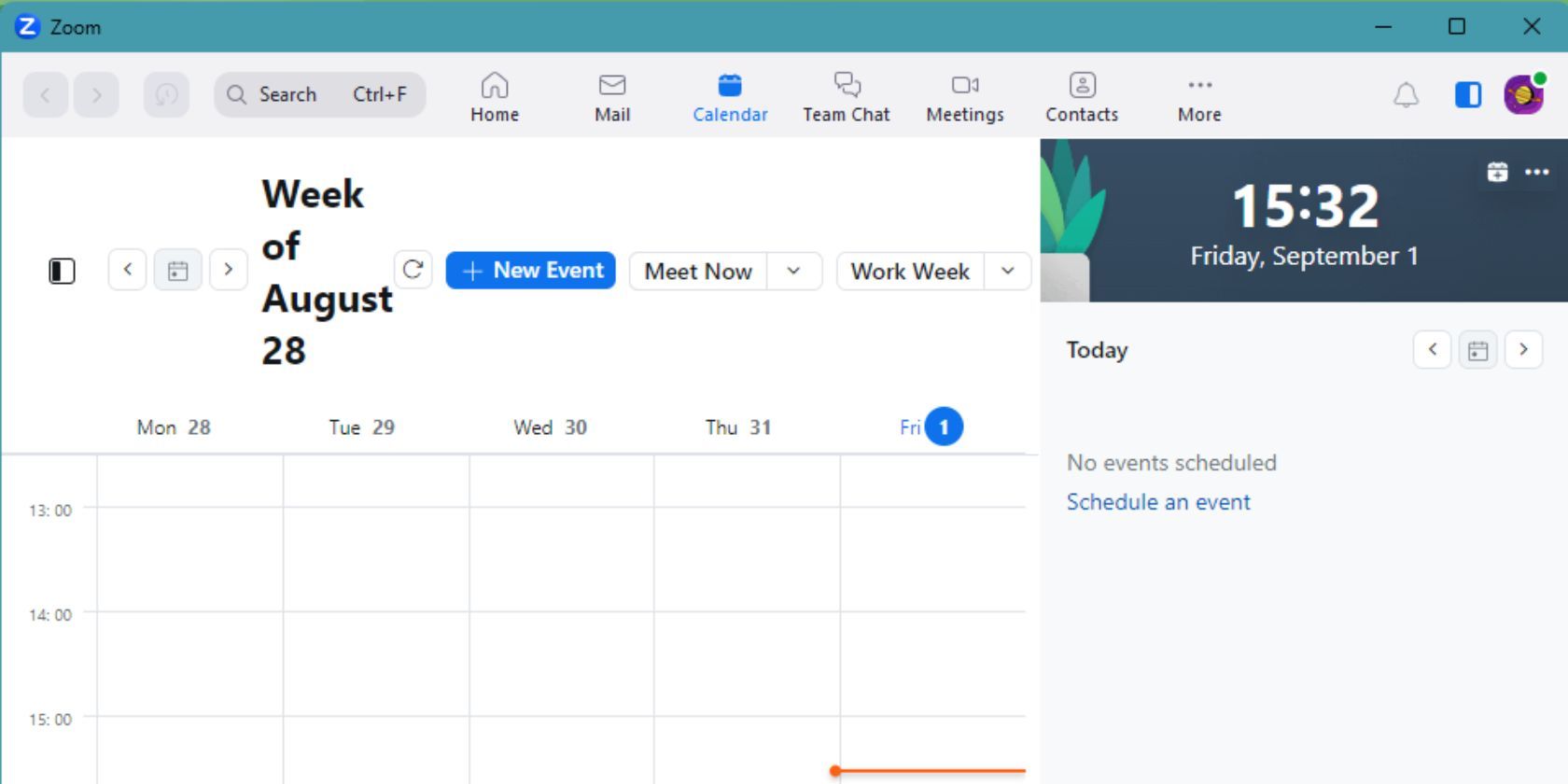
Zoom은 연결된 Zoom 계정을 통해 초대를 받은 모든 향후 약속을 표시하는 액세스 가능한 캘린더 기능을 제공합니다. 또한 애플리케이션 내 통합 캘린더를 통해 반복되는 이벤트를 손쉽게 생성하고 지정된 참가자에게 즉시 초대를 전송할 수 있습니다. 프로세스는 다음과 같습니다:
기기에서 Zoom 애플리케이션을 실행하고 로그인하여 해당 기능에 액세스하세요.
Zoom 캘린더에 액세스하려면 메뉴 표시줄로 이동하여 “캘린더”라고 표시된 옵션을 선택하세요. 그러면 Zoom 플랫폼 내에서 일정을 볼 수 있습니다.
새 이벤트를 만들려면 “새 이벤트” 옵션을 클릭하세요.
⭐ 참석자의 이메일 주소, 이벤트 날짜 및 시간, 이벤트 제목, 이벤트 설명 등 이벤트의 세부 정보를 입력합니다. 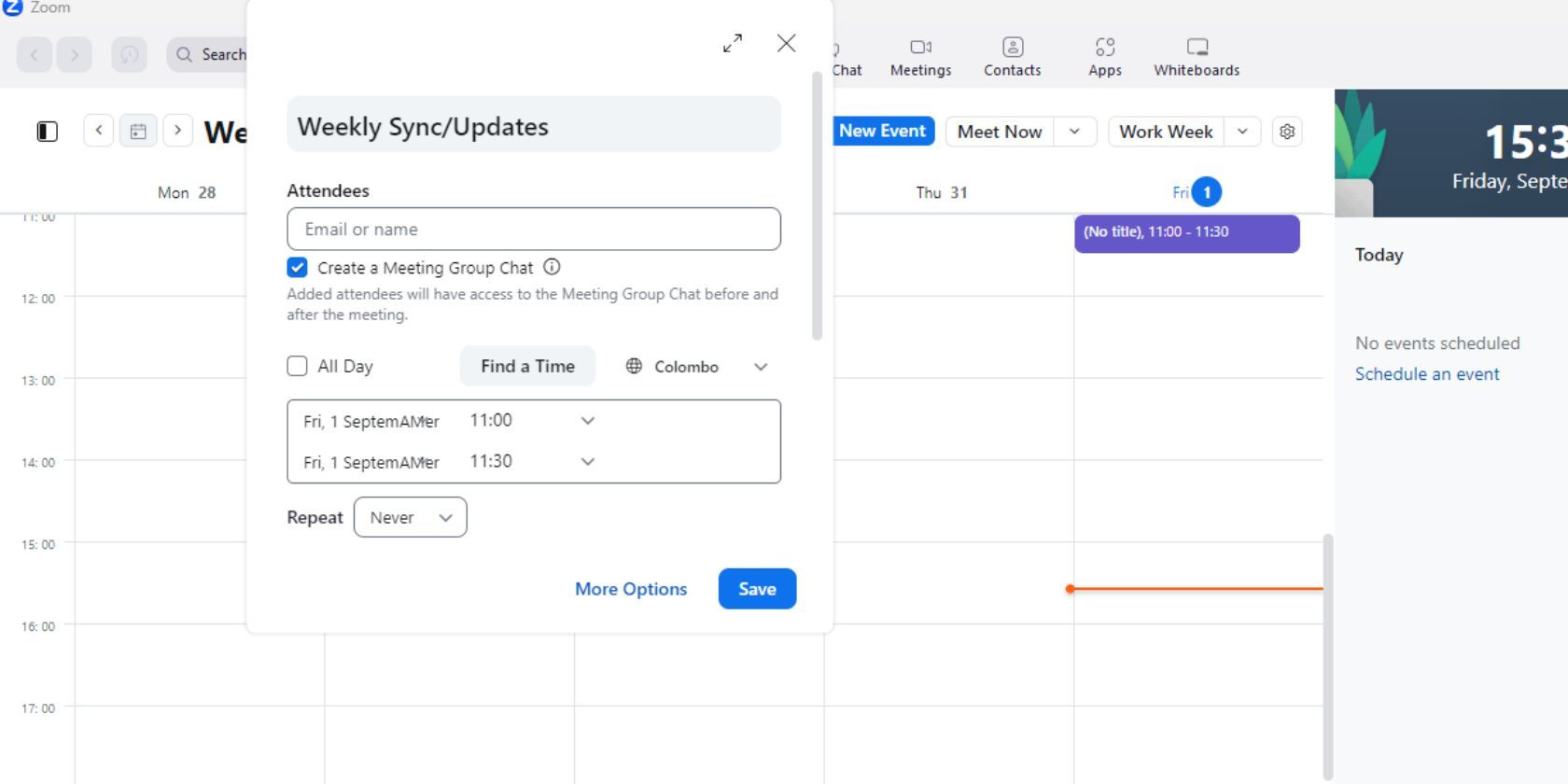
⭐ 반복 드롭다운을 클릭하고 미팅 빈도를 선택합니다. 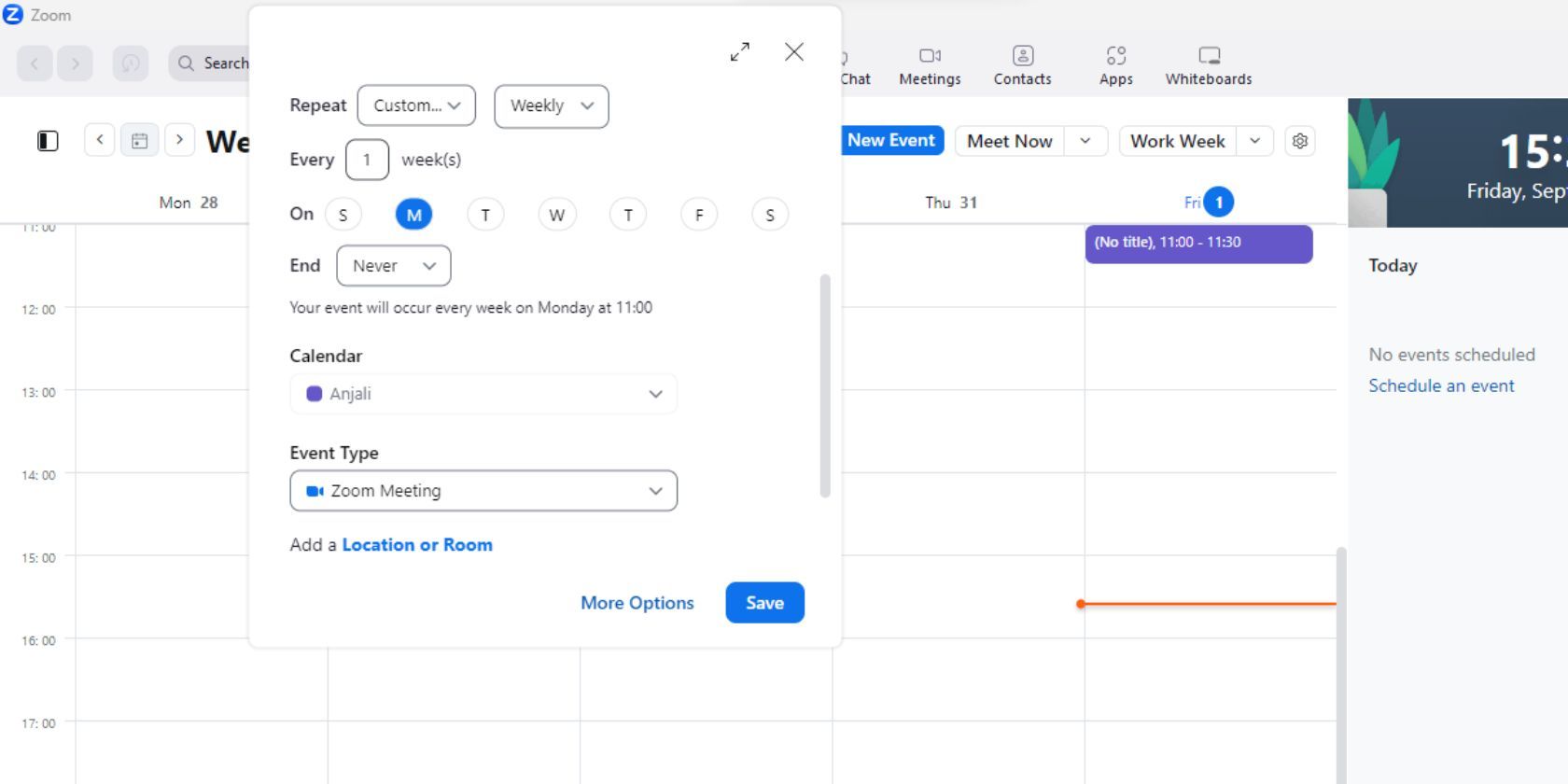
예약된 미팅의 모든 측면을 꼼꼼하게 조정한 후 ‘저장’을 선택하여 수정 사항을 마무리하세요.
“저장”을 클릭하면 예약된 이벤트가 이후 발생하는 모든 이벤트와 함께 캘린더에 저장되는 동시에 모든 참가자에게 초대를 발송하고 각 개별 세션을 각자의 일정에 추가합니다.
기본적으로 단일 발생 모임의 빈도는 “안 함”으로 지정되어 있습니다. 일별, 주별, 월별 및 사용자 정의 일정을 포함하여 반복 모임에 대해 사용자 지정 가능한 옵션을 사용할 수 있습니다.
Zoom에서 반복 미팅 세부 정보를 보는 방법
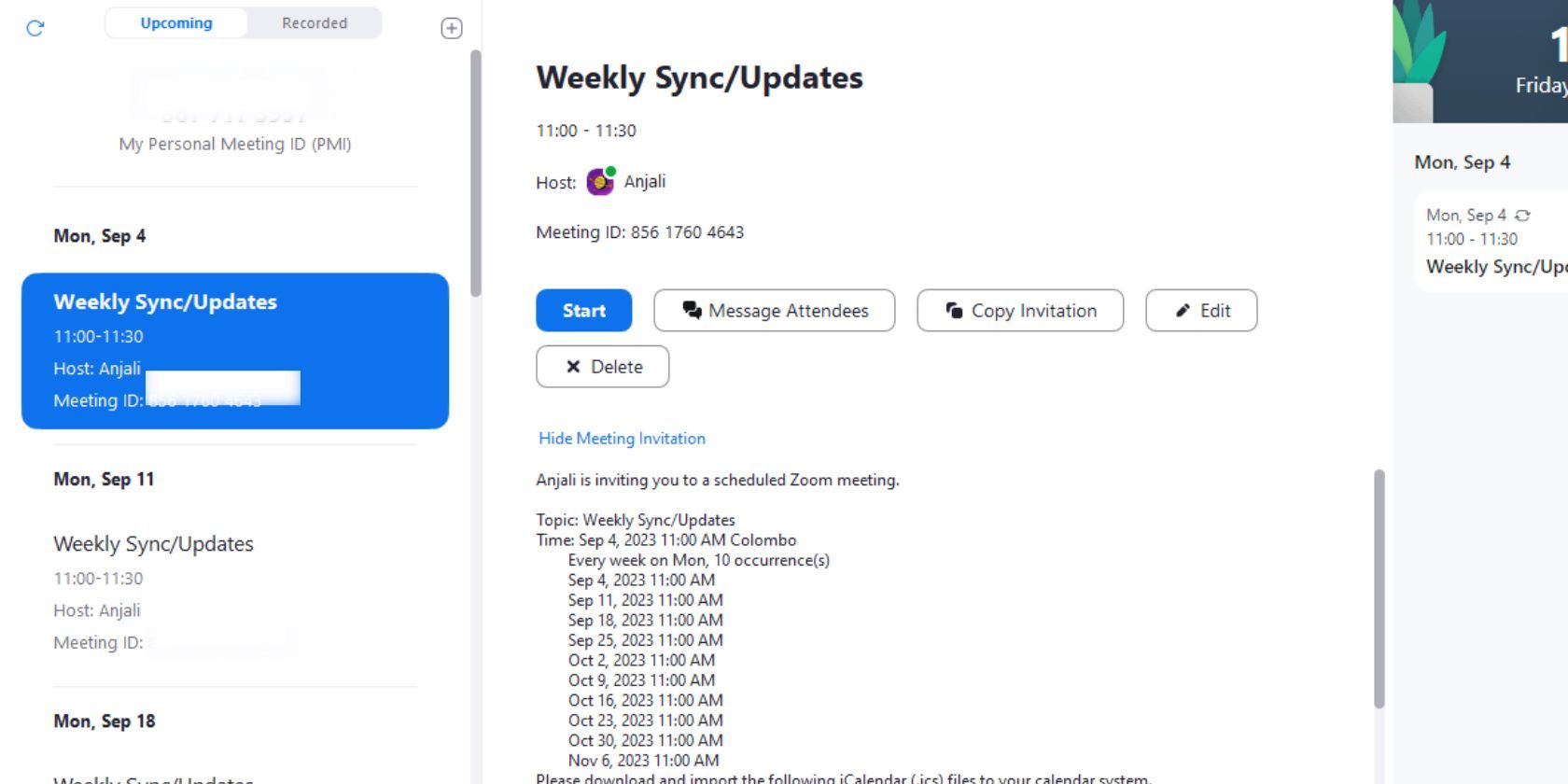
Zoom 인터페이스에서 “미팅” 섹션으로 이동하면 예약된 반복 미팅에 대한 광범위한 개요를 확인할 수 있습니다. “미팅” 메뉴는 예정된 미팅 전용 탭과 이전에 녹화된 Zoom 세션 전용 탭의 두 가지 탭으로 구성되어 있습니다.
“미팅” 기능에 액세스하려면 애플리케이션의 맨 위 가로 도구 모음으로 이동하여 “미팅”이라고 표시된 옵션을 선택하세요.
‘예정된 모임’ 탭에서는 이 반복 이벤트의 향후 모든 인스턴스와 캘린더에 예약될 수 있는 추가 모임에 대한 포괄적인 개요를 확인할 수 있습니다.
특정 모임 이벤트를 선택한 후 ‘모임 초대 표시’를 클릭하면 예정된 모임에 대한 자세한 정보가 표시됩니다.
앞서 언급한 디스플레이는 예정된 인스턴스, 미팅 URL, 고유 식별자 및 추가 정보를 포함하여 반복되는 미팅의 관련 세부 사항에 대한 전체 개요를 제공합니다.
Zoom에서 미팅 발생을 편집하는 방법
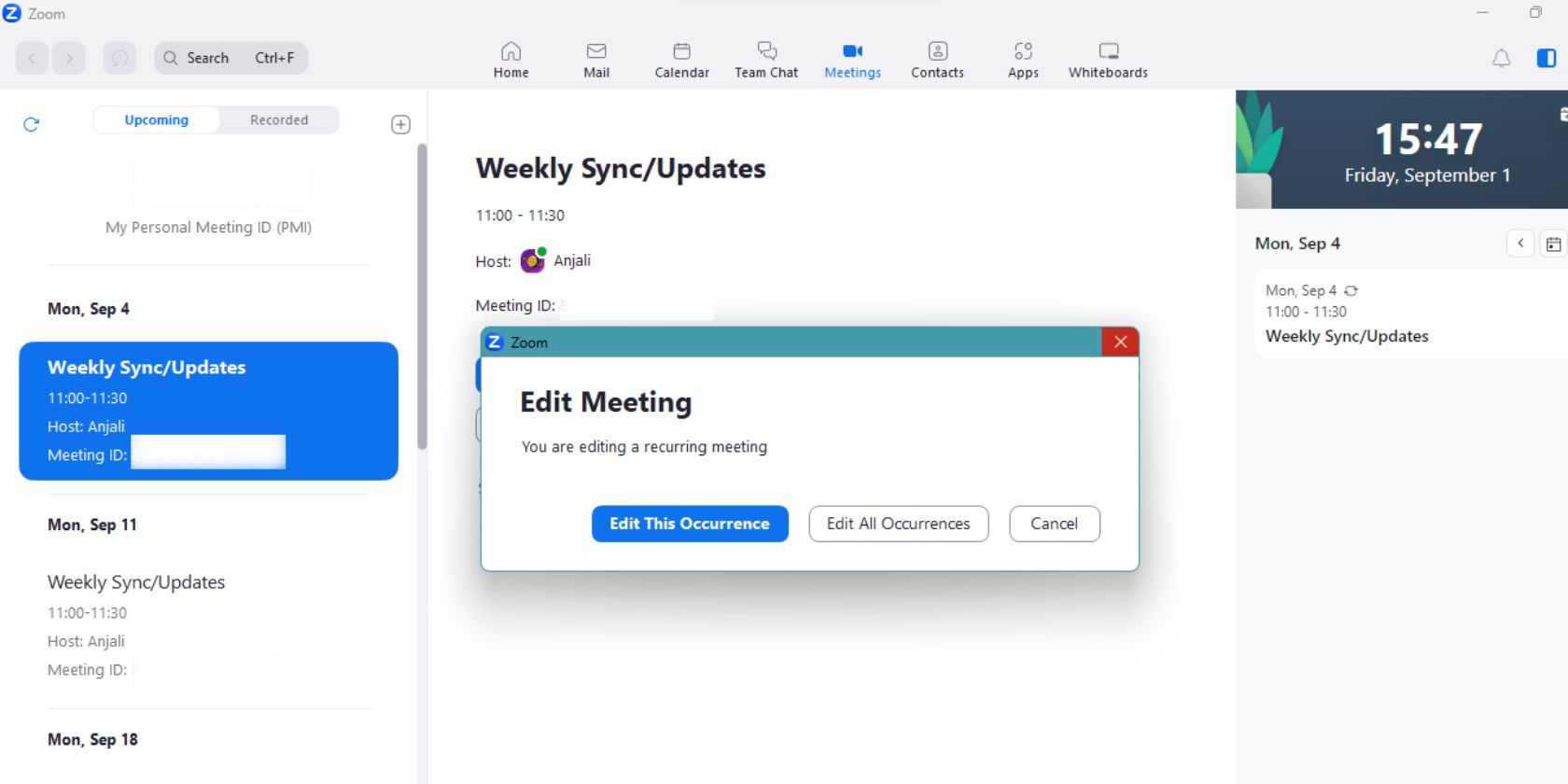
Zoom에서 반복 미팅을 조정할 때는 표준 미팅과 동일한 수준의 제어 기능을 사용할 수 있습니다. 예약된 시작 시간, 제목 및 추가 사양과 같은 속성을 재량에 따라 수정할 수 있습니다.
‘미팅’ 탭에서 수정하려는 미팅을 선택하고 수정을 진행합니다.
⭐ 편집을 클릭합니다. 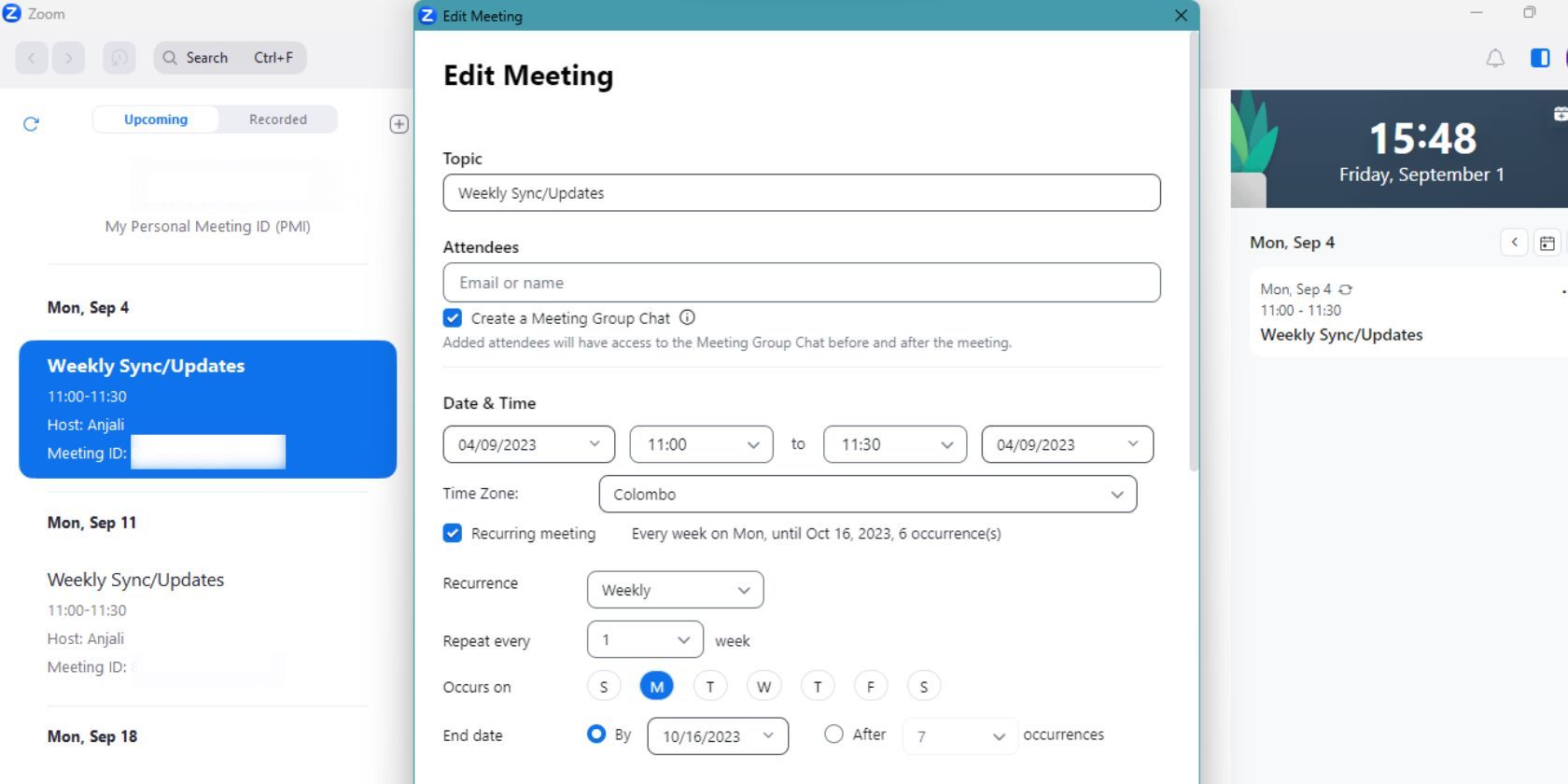
팝업 창에서 반복 회의를 선택할 때 선택한 특정 인스턴스에 대해서만 변경할 것인지 아니면 향후 모든 인스턴스도 수정할 것인지 결정하는 것이 중요합니다.
미리 정의된 시간대를 선택하면 예약된 약속을 수정할 수 있는 프롬프트가 나타날 수 있습니다. 이 기회를 활용하여 시작 시간이나 시간 등 전화 회의와 관련된 모든 관련 정보를 수정하세요. 변경 사항이 만족스러우면 “저장” 버튼을 클릭하여 저장합니다.이 조치는 원격 회의의 모든 참가자에게 업데이트된 알림을 전송하여 원래 계획에 변경된 사항을 알 수 있도록 합니다.
Zoom에서 미팅 발생을 삭제하는 방법
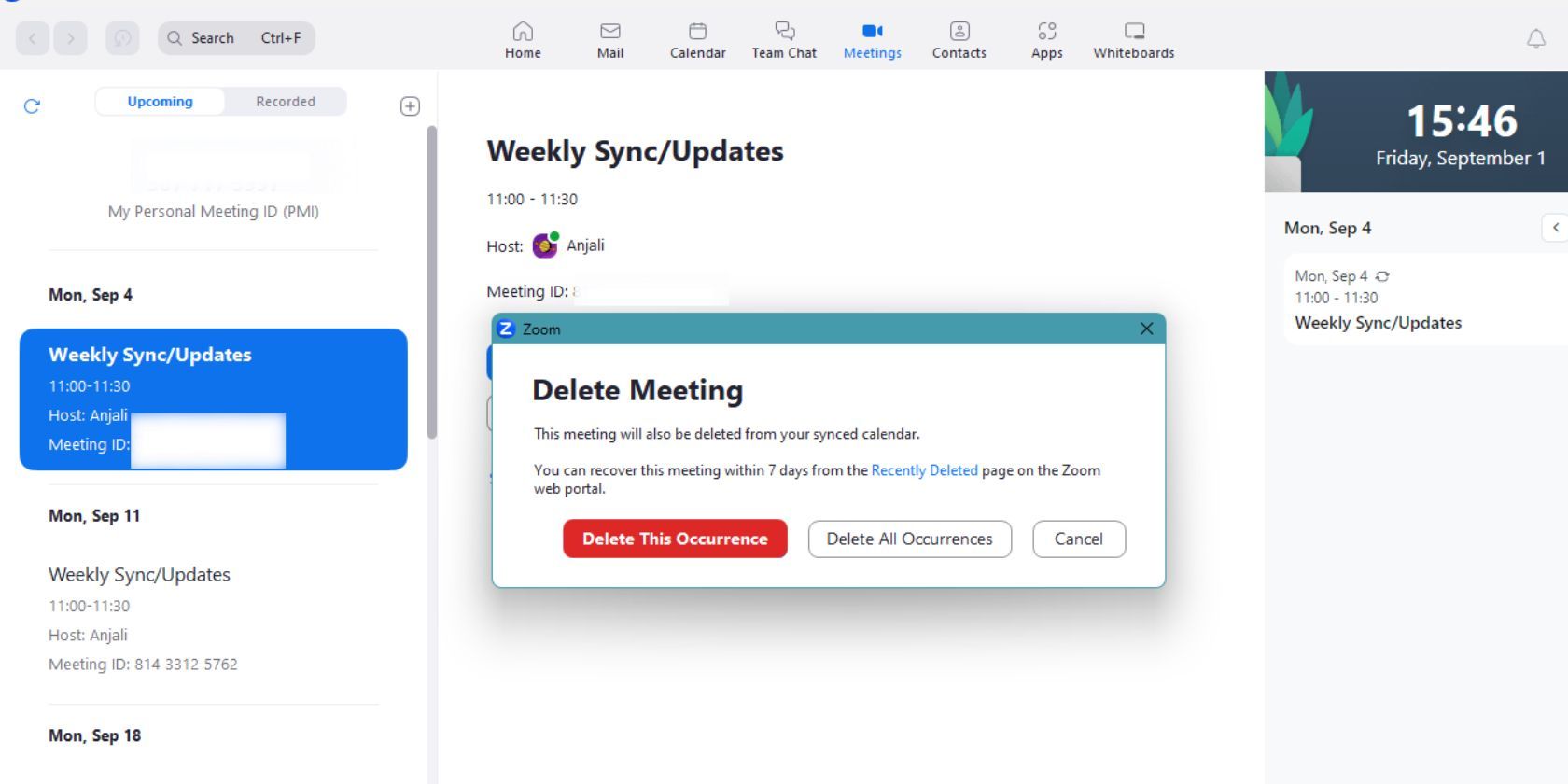
정기적으로 예약된 Zoom 이벤트를 취소하려면 다음 단계를 따르세요:
‘미팅’ 탭에서 캘린더에서 미팅을 제거하려면 먼저 삭제하려는 특정 미팅을 선택하세요.
계정에서 선택한 항목을 제거하려면 ‘삭제’ 옵션을 클릭하세요.
특정 모임을 선택하면 선택한 이벤트만 삭제하거나 향후 일정에서 해당 모임의 모든 인스턴스를 삭제할 수 있는 옵션을 제공하는 경고 대화 상자가 나타납니다.
선택한 이벤트에 대한 결정을 내리면 선호도에 따라 해당 이벤트가 삭제되며, 동시에 모임의 모든 참가자에게 이러한 조치가 취해졌음을 알립니다.
Zoom으로 반복 미팅을 손쉽게 호스트
Zoom은 반복 미팅을 예약하는 효율적인 솔루션을 제공하므로 조직에서 필요한 시간을 크게 줄일 수 있습니다. 플랫폼의 사용자 친화적인 인터페이스를 통해 이러한 미팅을 쉽게 만들고 관리할 수 있으므로 팀원 간의 협업을 더욱 원활하게 할 수 있습니다.
Zoom은 사용자 경험을 개선하고 효율적인 가상 모임을 촉진하기 위해 지난 몇 년 동안 새로운 기능을 지속적으로 도입해 왔습니다. 미팅 결과를 최적화하고 전반적인 생산성을 높이려면 이러한 기능을 간과해서는 안 됩니다.